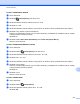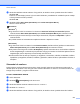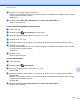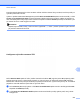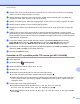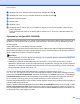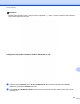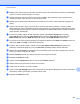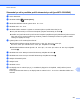Software User's Guide
Table Of Contents
- PŘÍRUČKA UŽIVATELE PROGRAMŮ
- Příslušné modely
- Definice poznámek
- Upozornění k sestavení a vydání
- DŮLEŽITÁ POZNÁMKA
- Obsah
- Windows®
- 1 Tisk
- Použití ovladače tiskárny Brother
- Funkce
- Výběr správného typu papíru
- Současný tisk, skenování a faxování
- Vymazání dat z paměti
- Status Monitor
- Nastavení ovladače tiskárny
- Přístup k nastavení ovladače tiskárny
- Karta Základní
- Karta Pokročilé
- Karta Tiskové profily
- Podpora
- Zkušební fotografický tisk (není k dispozici pro MFC‑J430W/J432W/J5910DW)
- Používání aplikace FaceFilter Studio od společnosti REALLUSION pro tisk fotografií
- Používání programu Homepage Print 2 společnosti Corpus (není k dispozici pro MFC‑J5910DW)
- 2 Skenování
- Skenování dokumentu pomocí ovladače TWAIN
- Skenování dokumentu pomocí ovladače WIA
- Skenování dokumentu při použití ovladače WIA (uživatelé Windows® Photo Gallery a Windows® Fax a sken ...
- Používání ScanSoft™ PaperPort™12SE s OCR společnosti NUANCE™ (není k dispozici pro DCP‑J525W)
- Zobrazení položek
- Organizace položek ve složkách
- Rychlé odkazy na jiné aplikace
- Aplikace ScanSoft™ PaperPort™12SE s funkcí OCR umožňuje převedení obrázku na text, který lze upravit
- Import položek z jiných aplikací
- Export položek do jiných formátů
- Odinstalování aplikace ScanSoft™ PaperPort™12SE s funkcí OCR
- Používání aplikací BookScan Enhancer a Whiteboard Enhancer značky REALLUSION
- 3 ControlCenter4
- Přehled
- Používání ControlCenter4 v Domácím režimu
- Karta Foto
- Karta Skenování
- Karta PC‑FAX (pro modely MFC)
- Karta Nastavení zařízení
- Karta Podpora
- Používání ControlCenter4 v Pokročilém režimu
- Karta Skenování
- Karta PC‑kopírování
- Karta Foto
- Karta PC‑FAX (pro modely MFC)
- Karta Nastavení zařízení
- Karta Podpora
- Uživatelská karta
- 4 Vzdálené nastavení (pro MFC‑J625DW/J825DW/J5910DW)
- 5 Program Brother PC‑FAX (pouze modely MFC)
- 6 PhotoCapture Center™ (pro MFC‑J625DW/J825DW/J5910DW/DCP‑J725DW/J925DW)
- 7 Nastavení brány firewall (pro síťové uživatele)
- 1 Tisk
- Apple Macintosh
- 8 Tisk a faxování
- 9 Skenování
- 10 ControlCenter2
- 11 Vzdálené nastavení a PhotoCapture Center™
- Používání tlačítka Scan (Sken)
- 12 Skenování prostřednictvím kabelu USB
- 13 Síťové skenování
- Před používáním síťového skenování
- Používání tlačítka Scan (Sken) v síti
- Skenování do e‑mailu (PC)
- Skenování do e‑mailu (e‑mailový server) (pro MFC‑J5910DW)
- Skenování do obrázku
- Skenování do OCR (není k dispozici pro DCP‑J525W)
- Skenování do souboru
- Skenování do FTP (pro MFC‑J5910DW)
- Skenování do FTP s použitím profilů FTP serveru (pro MFC‑J5910DW)
- Skenování po síti (pro MFC‑J5910DW)
- Skenování po síti s použitím profilů skenování po síti (pro MFC‑J5910DW)
- Používání Webových služeb pro skenování po síti (operační systém Windows Vista® SP2 nebo novější a W ...
- Tisk na disk
- Rejstřík
- brother CZE
Síťové skenování
215
13
Poznámka
(Windows
®
)
Typ skenování závisí na nastavení na obrazovce Nastavení zařízení pro skenování aplikace
ControlCenter4. Mono Start (Start Mono) nebo Colour Start (Start Barva) tato nastavení nemění.
Chcete-li přepínat mezi barevným a černobílým skenováním nebo změnit název souboru skenovaných
dokumentů, klepněte na Nápovědu v aplikaci ControlCenter4.
(Macintosh)
Typ skenování závisí na nastavení na kartě Device Button (Tlačítko zařízení) aplikace ControlCenter2.
Mono Start (Start Mono) nebo Colour Start (Start Barva) tato nastavení nemění.
Chcete-li přepínat mezi barevným a černobílým skenováním, vyberte možnost barevného nebo
černobílého typu skenování na kartě Device Button (Tlačítko zařízení) konfigurační obrazovky aplikace
ControlCenter2. (Viz SKENOVÁNÍ uu strana 167.)
Chcete-li změnit název souboru skenovaných dokumentů, zadejte název souboru do části
Název souboru na kartě Device Button (Tlačítko zařízení) konfigurační obrazovky aplikace
ControlCenter2. (Viz SKENOVÁNÍ uu strana 167.)
Skenování do FTP (pro MFC-J5910DW)
Vyberete-li možnost Skenovat do FTP, můžete naskenovat černobílý nebo barevný dokument přímo na server
FTP ve vaší místní síti nebo na internetu.
Detaily potřebné pro použití funkce Skenovat do FTP lze zadat pomocí aplikace Web Based Management,
kde lze nakonfigurovat a uložit detaily do FTP profilu.
Poznámka
• Funkce Skenovat do FTP je k dispozici, jsou-li pomocí aplikace Web Based Management nakonfigurovány
FTP profily.
• Doporučujeme používat aplikaci Microsoft
®
Internet Explorer
®
7.0/8.0 nebo Firefox
®
3.6 pro systém
Windows
®
a aplikaci Safari 4.0/5.0 pro systém Macintosh. Zajistěte také, aby byly vždy povoleny možnosti
JavaScript a Cookies, ať už používáte kterýkoli prohlížeč. Používáte-li jiný webový prohlížeč, zkontrolujte,
zda je kompatibilní s HTTP 1.0 a HTTP 1.1.
Chcete-li použít aplikaci Web Based Management, zadejte do prohlížeče adresu http://
xxx.xxx.xxx.xxx (kde xxx.xxx.xxx.xxx je adresa IP vašeho zařízení) a pak můžete nakonfigurovat nebo
změnit nastavení Scan to FTP/Network (Skenovat do FTP/sítě) na kartě Scan (Skenovat). V části Scan to
FTP/Network Profile (Skenovat do FTP/síťového profilu) můžete nakonfigurovat až pět profilů FTP serveru
a můžete zvolit, který profil (1 až 5) se bude používat pro funkci Skenovat do FTP.
Poznámka
Pokyny pro vyhledání adresy IP vašeho zařízení viz níže uvedená příručka.
uuPříručka síťových aplikací: Tisk zprávy konfigurace sítě